Office Communicator клиент може да бъде намерена на интернет страницата на MSDN / TechNet сайта. Има и 120-дневен безплатен пробен период в уеб сайта на Microsoft Downloads. За да инсталирате MOC клиента, можете да използвате следните стъпки:
- В началния екран, щракнете върху Next (фигура 01)
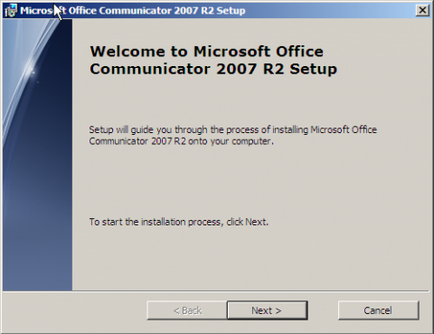
- На страницата на правилата за лицензиране на Microsoft софтуер, прочетете лицензионното споразумение, го приемат и кликнете Next.
- На страница Microsoft Update Opt-In решим дали Office Communicator ще получите актуализации от Windows актуализации, изберете актуализацията на Използване на Microsoft, когато се проверява за актуализации (препоръчително) и кликнете Next (фигура 02)
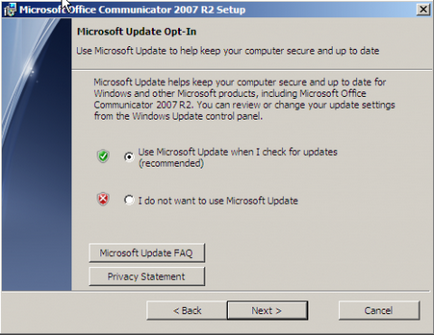
На предишните стъпки могат да се автоматизират и комуникатор може да се инсталира по няколко различни начина, като например: използването на клавишите в ненасочван режим на MSI, скрипта за влизане и / или такава система за разпространение на софтуер, както SCCM (System Center Configuration Manager).
Процесът на автоматично влизане Office Communicator и първи вход
Спомняте ли си секцията DNS, което обсъждахме по-рано? Това е време, за да го използвате! По време на инсталацията на OCS е стъпка за създаване на SRV записи за OCS, но бих искал да изпълните тези стъпки, на този етап, където се използва информацията. Можете да конфигурирате правила, за да се ускори конфигурация OCS, но в нашия случай ние искаме да се даде възможност за автоматично конфигуриране, в които потребителят не трябва да се предприемат всички стъпки, входни OCS на ръчно.
Ето защо, Office Communicator следва определен ред да търсите сървър, разположен в областта на SIP, въведена от клиента; списъка на DNS записите, които ще се изисква Office Communicator, показан на фигура 03, където domain.org се заменя с името на домейна на вашия глътка. Ние ще се създаде първият вариант, който е _sipinternaltls._tcp.andersonpatricio.org. DNS SRV запис, че ние ще създадем, да предостави TLS над TCP за клиенти, и тъй като това е първият клиент, всички чакането ще работи веднага.
За да се създаде нашата вътрешна зона за автоматично влизане, изпълнете следните стъпки:
- Мениджър Open DNS Мениджър
- разширят
- Разширете Зоните Forward Lookup
- Щракнете с десния бутон върху името на разделението на DNS зона (разделен DNS) (в този случай andersonpatricio.org) и кликнете Други нови рекорди (Други нови записи) "
- Изберете услуга Местоположение (SRV), а след това щракнете върху Създаване опция Record (Създаване Record) "(фигура 04)
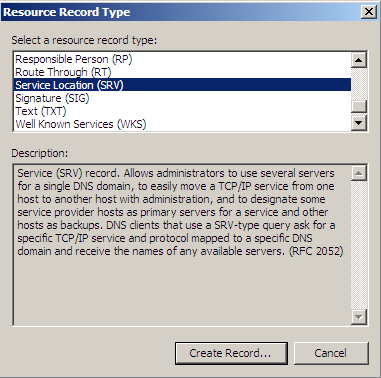
- По подразбиране MOC използва автоматичен режим, и ще търси стойността на записите на SRV които ние създаваме. Таблицата по-долу ще ви помогне да попълните необходимите полета:
Област на новия албум на ресурсите (Нов запис за ресурс)
Преглед SRV записи, създадени в тази ситуация е показан на фигура 05. Важното в случая - възел на домейна, което ние въвеждаме в приемащата предлагащи тази услуга трябва да е същото като името на домейна на зоната, както и удостоверение, че ние, създадени в предишна статия трябва да съдържа една и съща информация. На Фигура 05 виждаме, че конфигурацията на този сценарий.
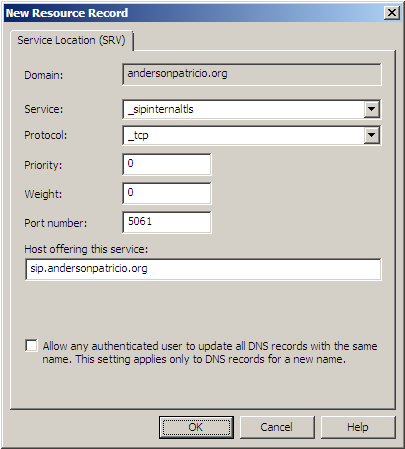
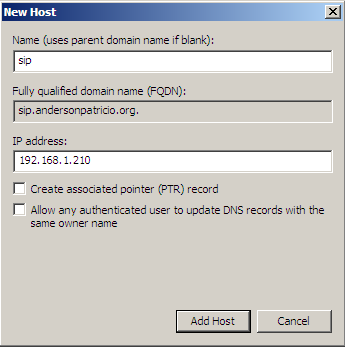
Сега, след като сме създали необходимите DNS записите, за да получите автоматичен вход, ние просто трябва да отворите Office Communicator, който влезе като потребител на домейн, както и активирана за Office Communications Server, и клиентът автоматично ще премине към сървъра на OCS, както е показано на фигура 07.
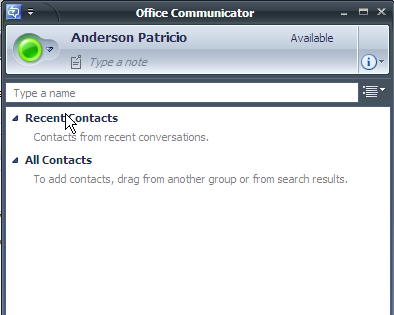
Office Communicator Standard конфигурация е автоматично конфигуриране, което означава, че ако настроите автоматично влизане правилно, че не е нужно да се притеснявате за конфигурация клиент, тъй като клиентите ще получат конфигурацията на DNS сървъра, а потребителите ще бъдат включени автоматично. Ако отидете на опцията за Office Communicator щракнете върху Разширено (Advanced). вие ще откриете, че има налични методи (автоматично или ръчно (автоматично или ръчно)), както е показано на фигура 08.
Office Communicator може да помогне в диагностичния процес. Ако имате някакви проблеми, докато настройвате автоматично регистриране, можете да отидете на General (Общи) на възможните варианти на Office Communicator включва страници и събития трупи запис опция Включете Windows Event влезете за Communicator (Фигура 09), а след това се опита да влезе. Всички опити да се намерят SRV записи ще бъдат записани в регистъра на събитията.
Конфигуриране на Live Meeting, и Office Live Meeting Модул
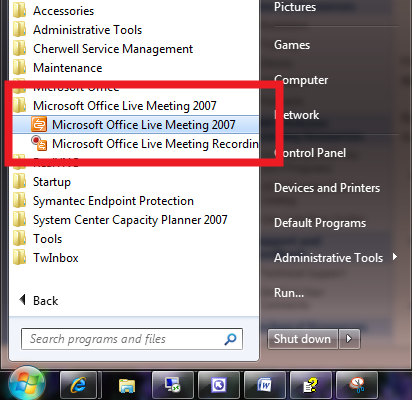
Подобно като Office Communicator, този инструмент може да се инсталира по автоматизиран начин в околната среда. Ние можем да започнете сесия среща на живо, като отидете на функцията от менюто Старт или Office Communicator, кликнете с десен бутон на мишката върху контакта и изберете елемент споделяне на информация за използване на Live Meeting.
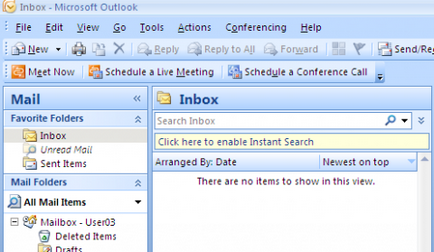
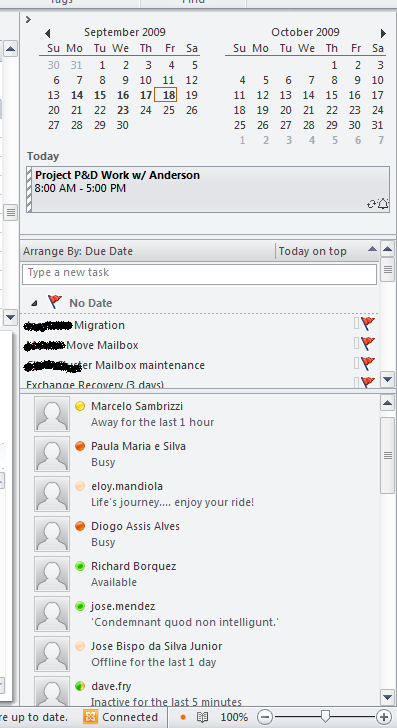
Използване на конзолата за управление на OCS да използвате искания OCS
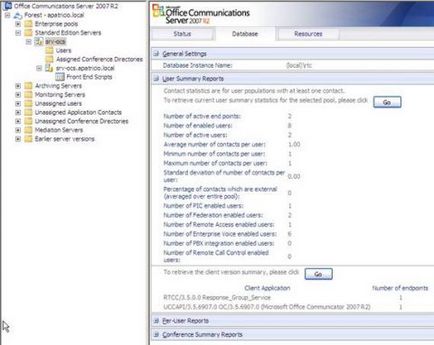
заключение
В тази статия, ние обсъдихме процеса на инсталиране на три нови компоненти, които ще бъдат използвани от нашите клиенти да изградим UC инфраструктура, която включва: Microsoft Office Communicator R2 (MOC), Live Meeting и конферентна модул за Outlook.
Свързани статии
